グラフィカルユーザーインターフェイスについて
UI画面でよく使用する領域、アイコン、およびコントロールの名称については、画像の後に記載されている番号付きの説明を参照してください。
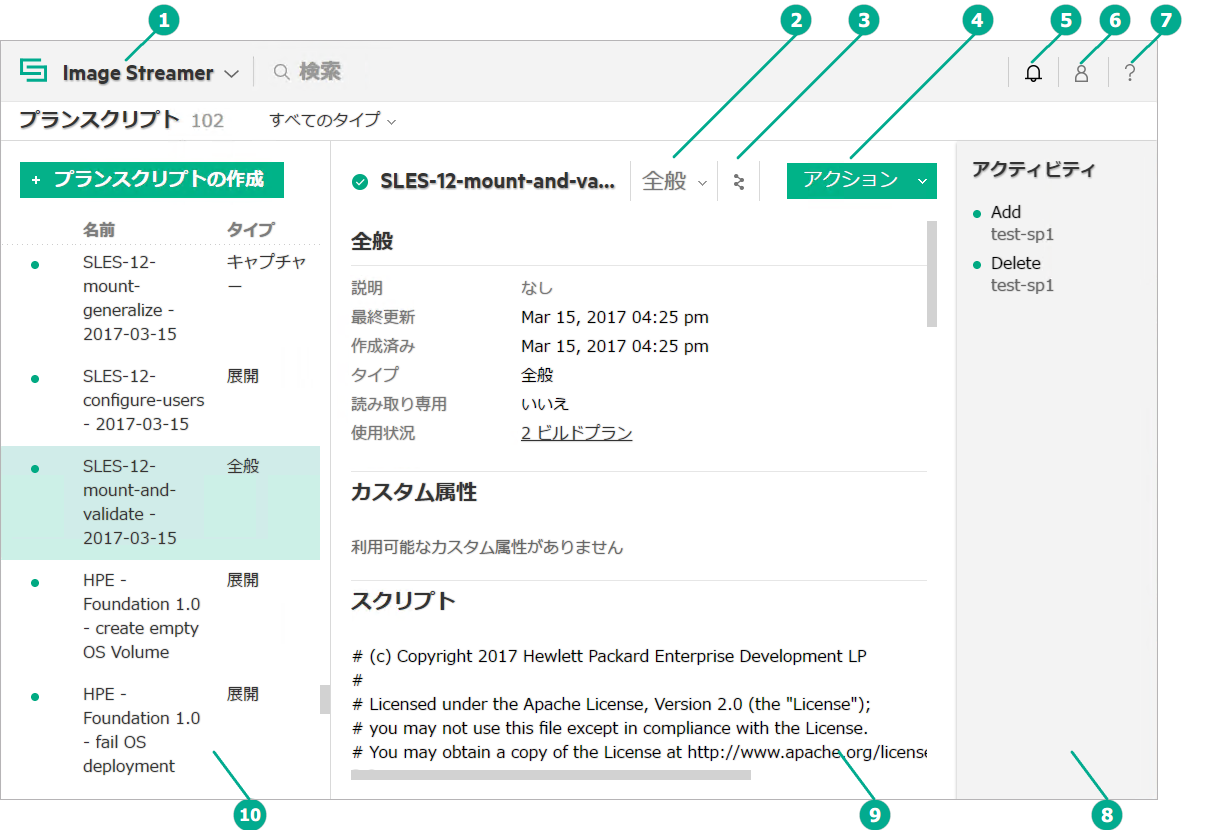
-
イメージストリーマーのメインメニュー:リソースに移動するためのメインメニュー。
 をクリックします
をクリックします
-
ビューセレクター:リソースについて表示される情報を制御して、目的とする情報のみに焦点を絞ることができます。
-
マップ ビューアイコン:選択したリソースと他のリソースの関係をグラフィカルに表示します。これらの関係を表示するには、ビューセレクターで
 マップビューを選択します。
マップビューを選択します。 -
アクションメニュー:現在のリソースで実行可能な操作が表示されます。この操作には、リソースインスタンスの追加、作成、削除、編集などがあります。操作を実行するのに適切な権限がユーザーにない場合、その操作はアクションメニューに表示されません。
-
アクティビティコントロール:現在のログインセッションおよびブラウザーウィンドウのアプライアンス、リソース、またはユーザーの最近のアクティビティが表示されるサイドバーを展開または非表示にします。
-
Session コントロール: アプライアンスに現在ログインしているユーザーと各ログインセッションの継続時間を追跡します。また、アプライアンスからログアウトしたり、ユーザーの認証情報によっては、一部のユーザーアカウント情報を編集したりできます。
-
ヘルプコントロール:UIとREST APIのヘルプ、EULAと書面による申し込みにアクセスできるサイドバーを展開または非表示にします。
-
アクティビティサイドバー:現在のリソースに対する最近のアラートとタスクアクティビティを表示します。アクティビティコントロールアイコンを使用してこのサイドバーを展開または非表示にします。アクティビティサイドバーの展開または折り畳みでは、このサイドバーを画面にピンで固定する方法について説明します。
-
Detailsペイン:選択したリソースインスタンスに関する既知の情報をすべて提供します。特定のリソースインスタンスに関する詳細を表示するには、マスターペインでその名前をクリックします。
-
マスターペイン:RMCアプライアンスで構成されているすべてのリソースインスタンスを一覧表示します。ステータスアイコン によって、リソースの全般的なヘルスが示される場合があります。
示されている画面コンポーネントに加えて、各UI画面には、注意が必要なイベントやアクティビティを通知する通知領域 があります。
一部の画面には、マスターペインに表示される情報の種類を制御できるフィルターサイドバー も表示されます。